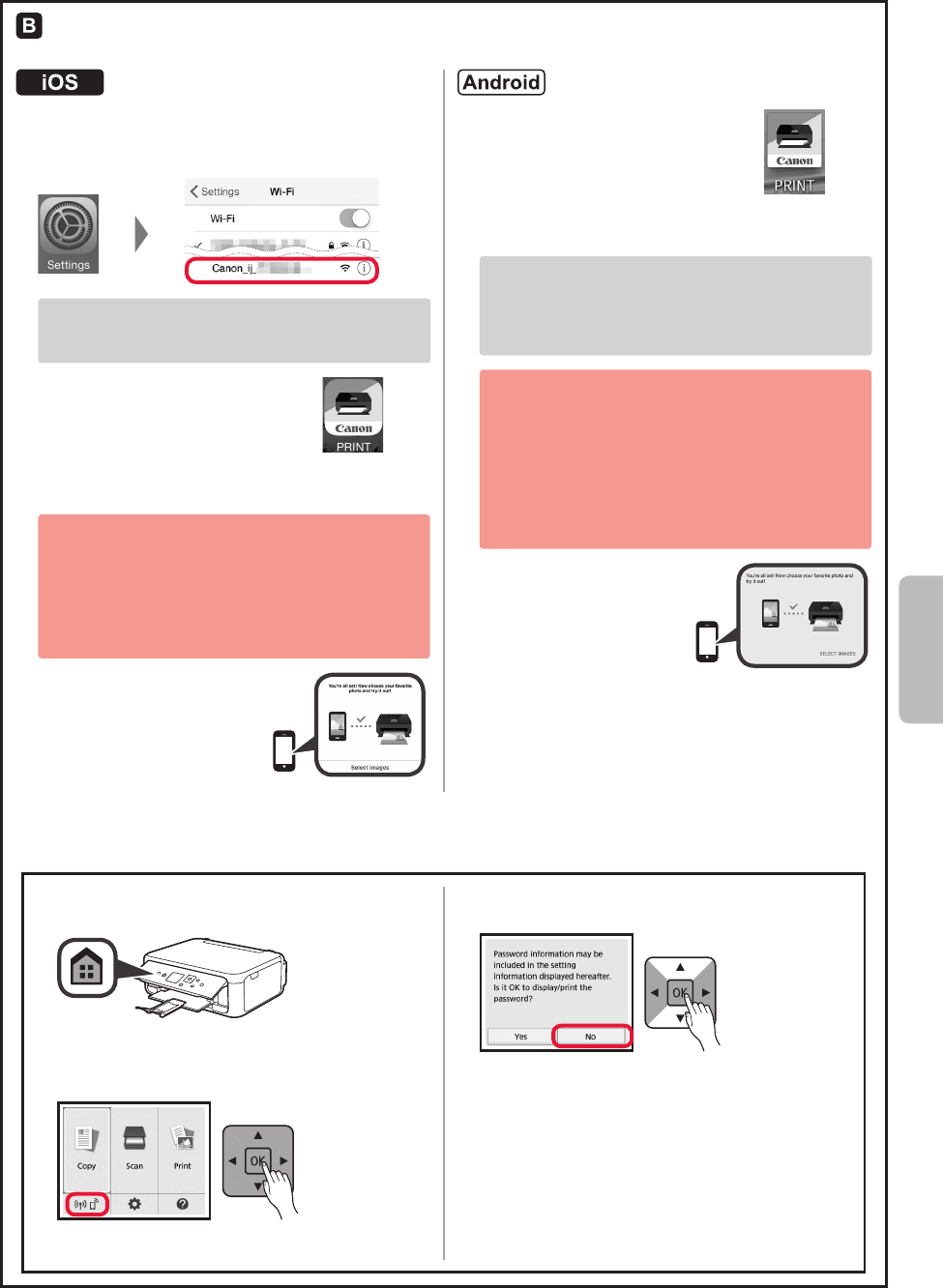-
Hallo ik heb een nieuwe provider en weet niet hoe ik dat kan wijzigen op de printer , weet iemand dat? Gesteld op 10-1-2025 om 09:41
Reageer op deze vraag Misbruik melden -
mijn inkt is op. hoe installeer ik een nieuwe cartridge.
Reageer op deze vraag Misbruik melden
Gesteld op 30-12-2024 om 13:00-
ik weet niet hoe ik mijn Canon Pixma TS5150 goed kan instellen geen handleining in en bij geleverd Geantwoord op 30-12-2024 om 15:36
Waardeer dit antwoord Misbruik melden
-
-
handleining op papier Geantwoord op 30-12-2024 om 15:37
Waardeer dit antwoord (1) Misbruik melden -
mijn printer is aangezet, maar er gebeurt niets als ik een printopdracht stuur vanaf mijn laptop Gesteld op 20-12-2024 om 17:29
Reageer op deze vraag Misbruik melden-
hoeis je printer aan gesloten met usb.of draadloos Geantwoord op 20-12-2024 om 17:42
Waardeer dit antwoord (1) Misbruik melden
-
-
er zit een divd plaatje bij die moet met stuurprogamma wel instaleren Geantwoord op 20-12-2024 om 17:53
Waardeer dit antwoord (1) Misbruik melden -
hoe is het mogelijk om de letters van meer inkt te voorzien. , dunne lijnen worden dan zichtbaar gecopyeertd. Gesteld op 4-12-2024 om 16:56
Reageer op deze vraag Misbruik melden -
Hoe krijg ik de papier invoer naar onderlade naar achter/bovenzijde Gesteld op 22-11-2024 om 14:30
Reageer op deze vraag Misbruik melden -
Wat kan ik doen wanneer mijn printer mijn nieuwe modem niet herkent? Gesteld op 17-11-2024 om 12:55
Reageer op deze vraag Misbruik melden-
ik heb het gevonden in de gebruik handleiding van de printer .Opgezocht op Google. Geantwoord op 4-12-2024 om 11:39
Waardeer dit antwoord (3) Misbruik melden
-
-
hoe kan ik een dokument scannen en opslaan op computer
Reageer op deze vraag Misbruik melden
Gesteld op 30-10-2024 om 14:43 -
hoe kan ik een kopie maken zonder pc maar rechtstreeks van de printer Gesteld op 23-10-2024 om 15:25
Reageer op deze vraag Misbruik melden -
Afdrukken kan alleen in kleur en ik wil in zwart afdrukkunf Gesteld op 5-10-2024 om 16:35
Reageer op deze vraag Misbruik melden -
Op het scherm verschijnt ondersteuningscode 5B02
Reageer op deze vraag Misbruik melden
Er is een printerfout opgetreden neem contact op met het servicecentrum Gesteld op 17-9-2024 om 09:56 -
Wordt een canonprinter ts5150 ondersteund door wifi6? Gesteld op 17-9-2024 om 08:49
Reageer op deze vraag Misbruik melden -
Bij het kopiëren pakt de printer het papier niet. Wij hebben slechts één lade. Gesteld op 9-9-2024 om 21:30
Reageer op deze vraag Misbruik melden
-
ik krijg de melding dat de printkop niet geïnstalleerd is, maar dat heb ik net gedaan Gesteld op 12-7-2024 om 14:09
Reageer op deze vraag Misbruik melden-
nee, ik ken niemand die me kan helpen op dit moment
Waardeer dit antwoord Misbruik melden
Geantwoord op 12-7-2024 om 14:14
-
-
Wil graag printen vanaf Ixanomi telefoon. Hebben jullie tips? Gesteld op 10-7-2024 om 08:24
Reageer op deze vraag Misbruik melden -
Deze printer pas aangeschaft. Geïnstalleerd met succes. Wil ik nu ook graag printen vanaf mijn Ixanomi telefoon. Dat lukt nog niet. Hebben jullie tips? Gesteld op 10-7-2024 om 08:23
Reageer op deze vraag Misbruik melden -
Printer schakelt blijkbaar uit. Hoe stel ik permanent aan in? Gesteld op 9-7-2024 om 17:30
Reageer op deze vraag Misbruik melden -
Beste,
Reageer op deze vraag Misbruik melden
Ik slaag er maar niet in om mijn documenten af te drukken . Ze vragen mij het wachtwoord maar telkens melding van fout wachtwoord .. het wachtwoord staat op het etiket dat aan de achterkant van de printer staat en zelfs dan nog steeds melding verkeerd wachtwoord. Bij mijn opgeslagen wachtwoorden is er een ander wachtwoord dat ook ook onjuist zou zijn..
Hoe kan ik dit probleem oplossen?
Er staat ook geen optie om een ander wachtwoord te gebruiken.
Mvg
Barbara
Gesteld op 2-7-2024 om 15:15 -
Ik heb een canonprinter, en nu wil ik weten hoe ik een pagina kan kopiëren, en laten afdrukken door mijn printer TS5150'
Reageer op deze vraag Misbruik melden
Bij voorbaat dank voor de aanwijzingen Gesteld op 28-6-2024 om 11:57
-
hoe kan ik de cassette gebruiken ipv de achterste in voer Gesteld op 25-6-2024 om 11:58
Reageer op deze vraag Misbruik melden -
Ik heb een canonprinter gekocht maar nu heb ik een rekening van mijn tandarts gekregen en nu wil ik
Reageer op deze vraag Misbruik melden
weten hoe ik een kopie van deze rekening kan laten afdrukken van mijn printer TS5150'
Met vriendelijke groet voor de aanwijzingen. Ruud Aalders Gesteld op 15-6-2024 om 21:19 -
Ik wil meerdere bladzijden scannen maar in 1 document zetten Gesteld op 3-6-2024 om 16:46
Reageer op deze vraag Misbruik melden -
Het lukt mij niet om met de printer een draadloze verbinding te krijgen met mijn laptop. Wie heeft de oplossing? Gesteld op 7-5-2024 om 22:10
Reageer op deze vraag Misbruik melden -
kan iemand me helpen met printen op de Canon Pixma printer TS6350A, ik snap de handleiding niet. Gesteld op 14-3-2024 om 11:41
Reageer op deze vraag Misbruik melden -
HOE VERVANG IK DE CARTRIDGES VAN EPSON PRISMA 5150
Reageer op deze vraag Misbruik melden
Gesteld op 11-3-2024 om 15:25
-
Printer geeft code 6004 aan , maar blijft daarop hangen Gesteld op 9-1-2024 om 11:27
Reageer op deze vraag Misbruik melden -
document afdrukken lukt niet vanaf pc. Drukt alleen lijntjespapier af Gesteld op 28-12-2023 om 11:49
Reageer op deze vraag Misbruik melden -
Ik heb nu glasvezel,nu werkt de printer niet meer, voordien geen enkel probleem Gesteld op 26-12-2023 om 20:34
Reageer op deze vraag Misbruik melden-
Ik heb precies hetzelfde probleem Geantwoord op 3-2-2024 om 15:20
Waardeer dit antwoord Misbruik melden
-
-
kan printer canon ts5150 niet installeren op mijn laptop Gesteld op 24-10-2023 om 21:11
Reageer op deze vraag Misbruik melden -
Ik heb via het frontvenster van de printer de pre Instellingen voor muziek papier gebruikt. Nu krijg ik alleen maar dat papier , ook wanneer ik mijn stukken wil uitprinten.
Reageer op deze vraag Misbruik melden
Kan iemand mij helpen dit op te heffen?
Dank,
Rein Gesteld op 8-10-2023 om 08:42-
ook ik heb dit probleem en met de handleiding kom ik er ook niet uit help wie weet hoe dit opgelost kan worden ?
Waardeer dit antwoord Misbruik melden
tonny
Geantwoord op 8-10-2023 om 09:28
-
-
na de laatste update van Apple is de 'snelkoppeling' om te scannen van de Canon 5150 verdwenen. Hoe krijg ik die weer op het bureaublad?
Reageer op deze vraag Misbruik melden
Gesteld op 7-10-2023 om 23:12
-
Printer print niet meer. Geeft aan : is offline terwijl deze bekabelt is Gesteld op 5-10-2023 om 19:14
Reageer op deze vraag Misbruik melden-
deze printer goed geinstalleerd geeft alleen maar lijntjes papier afdrukken dus moet ik er nog eens goed naat lijken als ik tijd heb .ik gebruik hem alleen als ik iets te printen heb dus niet dagelijks Geantwoord op 6-10-2023 om 08:30
Waardeer dit antwoord Misbruik melden
-
-
Hoe kan ik het beste printen met de S 5150 van de printer naar een map op de computer
Reageer op deze vraag Misbruik melden
Gesteld op 11-9-2023 om 13:11 -
Ik krijg papierstoring 1300. Er zit geen papier vast. Wat te doen? Gesteld op 6-9-2023 om 15:38
Reageer op deze vraag Misbruik melden -
het aparaat kopieerd alleen maar voor de rest kan ik niets instellewn Gesteld op 28-8-2023 om 10:13
Reageer op deze vraag Misbruik melden -
papieruit de cassette gebruiken nu de melding achterste invoer Gesteld op 2-8-2023 om 16:46
Reageer op deze vraag Misbruik melden -
fofo-papier achteraan de gleuf aangebracht is in de machine blijven steken Gesteld op 20-7-2023 om 11:53
Reageer op deze vraag Misbruik melden
-
Ik krijg steeds melding 1000, het papier in de achterste lade is op, terwijl er wel papier in zit. Gesteld op 19-7-2023 om 16:08
Reageer op deze vraag Misbruik melden -
ik moet een bestaande wifi connetie verwijderen uit het printermenu - hoe doe ik dat? Gesteld op 9-7-2023 om 21:49
Reageer op deze vraag Misbruik melden -
ondersteunigscode1240
Reageer op deze vraag Misbruik melden
Het bedieningspaneel is gesloten dit moet ik openen en schuif de printeruitvoerlader uit en dat lukt niet Gesteld op 8-7-2023 om 11:56 -
Printer geeft na iedere afdruk een afdrukrapport. Hoe kan ik dit stopzetten Gesteld op 16-6-2023 om 21:47
Reageer op deze vraag Misbruik melden -
hoe kan ik van printer offline naar printer online Gesteld op 5-6-2023 om 13:05
Reageer op deze vraag Misbruik melden -
ik krijg op de printer een ondersteuningscode en dat is B205 en dan moet ik de handleiding raadplegen en contact opnemen met Servescentrum
Reageer op deze vraag Misbruik melden
ik heb de printer bijna anderhalf jaar en ik heb er heb er opzich nog niet intersief in gebruik ,ik gebruikte hem alleen voor de de dingen voor mijn zoon voor school en hij is er al meer als een jaar van school . de bon die er bij hoort is natuurlijk al lang weg ,dus ik kan verder niet aantonen van de preciese datum wel weet ik dat hij bij de media markt is gekocht ,wie oo wie weet hier antwoordt op ,wat kan ik doen ,met vriendelijke groet Jessica p,s laat het me snel weten wat ik kan doen .
Gesteld op 16-5-2023 om 10:01
-
De printer geeft aan dat het formaat of type van het papie in de achterste lade afwijkt van de afdruk instellingen Gesteld op 15-5-2023 om 19:02
Reageer op deze vraag Misbruik melden -
De printer geeft aan dat de achterste lade geen papier heeft.. wat moet ik doen. Ik zie geen achterste lade
Reageer op deze vraag Misbruik melden
Gesteld op 30-4-2023 om 11:09 -
waarschuwing papierstoring gaat niet weg. ondersteuningscode 1300 Gesteld op 31-3-2023 om 15:05
Reageer op deze vraag Misbruik melden -
ik heb papier aan de voorkant geladen maar ik krijg steeds de mededeling dat er geen papier in the rear tray is.(ik wil helemaal niet de rear tray gebruiken) Gesteld op 21-3-2023 om 12:23
Reageer op deze vraag Misbruik melden -
zwarte inktcartridge vervangen door een nieuwe. Nu blijft bij het afdrukken de printer aangeven dat de zwarte inkt bijna op is. Hoe dit op te lossen? Gesteld op 2-3-2023 om 14:51
Reageer op deze vraag Misbruik melden -
kan iemand mij zeggen wat de ondersteunings code is .wand hij geeft aan dat er een fout is opgetreden ,wat kan ik daar aan doen wat ik snap dit niet en kan ik dat in de handleiding terug vinden en dan wel in het nederlands .wie oo oo wie kan hier op antwoorden Gesteld op 22-2-2023 om 13:39
Reageer op deze vraag Misbruik melden
-
Kun je alleen met zwart afdrukken zinder eenkleurcartridge erin? Gesteld op 5-2-2023 om 09:51
Reageer op deze vraag Misbruik melden -
Kun je ook afdrukken met alleen zwart en er geen kleur cartridge in zit? Gesteld op 5-2-2023 om 09:50
Reageer op deze vraag Misbruik melden -
Krijg op het venster te zien: ondersteuningscode 1688, wat betekent dat? Gesteld op 1-2-2023 om 12:37
Reageer op deze vraag Misbruik melden -
Beste,
Reageer op deze vraag Misbruik melden
zou U mij kunnen vertellen wat de garantietermijn is
Ik heb vorig jaar op 11 februari een canon printer type 5150 all-in-one gekocht
en die is nu stuk.
Deze print niet meer dan één exemplaar af en soms geen.
Wat moet ik nu doen.
Graag uw advie.
mvg
Ronny Eysermans Gesteld op 18-1-2023 om 09:04-
Volgens mij is er 2 jaar garantie op. Je moet dan wel de aankoop bon kunnen tonen. Geantwoord op 18-1-2023 om 10:40
Waardeer dit antwoord Misbruik melden
-
-
hoe kan ik meerdere scan bladen per mail versturen met de Pixma TS 5150
Reageer op deze vraag Misbruik melden
het elfde als met NP Navigator EX Gesteld op 9-12-2022 om 12:07